Hledáte způsob, jak zakázat IPv6 připojení na vašem počítači Ubuntu? V tomto článku vás přesně naučím, jak to udělat a proč byste o této možnosti uvažovali. Také vám ukážu, jak povolit nebo znovu povolit protokol IPv6 v případě, že změníte názor.
Co je IPv6 a proč byste chtěli deaktivovat IPv6 na Ubuntu?
Internetový protokol verze 6 (IPv6 ) je nejnovější verze internetového protokolu (IP), komunikačního protokolu, který poskytuje identifikační a lokalizační systém pro počítače v sítích a směruje provoz přes internet. Byl vyvinut v roce 1998, aby nahradil IPv4 protokol.
IPv6 si klade za cíl zlepšit zabezpečení a výkon a zároveň zajistit, že nám nedojdou adresy. Každému zařízení globálně přiděluje jedinečné adresy a ukládá je ve 128bitových ve srovnání s pouhými 32 bity používanými protokolem IPv4.
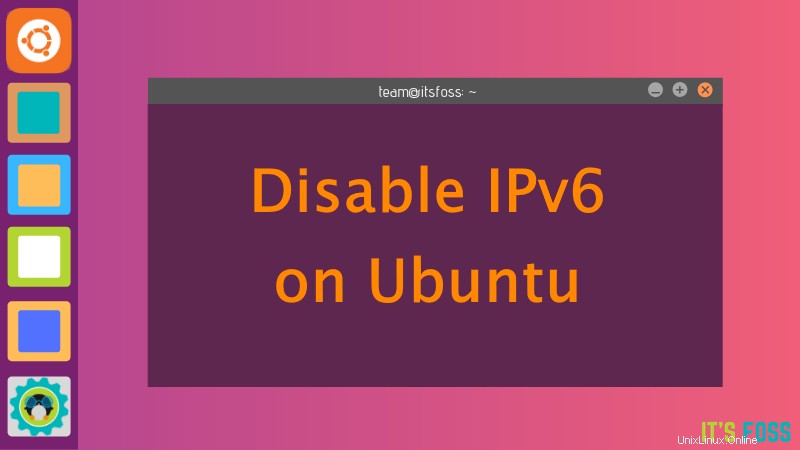
I když je cílem, aby byl IPv4 nahrazen IPv6, je před námi ještě dlouhá cesta. Méně než 30 % stránek na internetu zpřístupňuje uživatelům připojení IPv6 (sledováno Googlem zde). IPv6 může také občas způsobovat problémy s některými aplikacemi.
Od VPN poskytují globální služby, skutečnost, že IPv6 používá globálně směrované adresy (jedinečně přidělené) a že (stále) existují poskytovatelé internetových služeb, kteří nenabízejí podporu IPv6, posouvá tuto funkci níže v jejich seznamu priorit. Tímto způsobem se mohou soustředit na to, co je pro uživatele VPN nejdůležitější:zabezpečení.
Dalším možným důvodem, proč byste mohli chtít deaktivovat IPv6 ve svém systému, je, že se nechcete vystavovat různým hrozbám. I když je IPv6 sám o sobě bezpečnější než IPv4, rizika, o kterých mluvím, jsou jiného charakteru. Pokud aktivně nepoužíváte protokol IPv6 a jeho funkce, povolení IPv6 vás vystaví zranitelnosti vůči různým útokům a nabízí hackerům další možný zneužitelný nástroj.
Stejně tak konfigurace základních síťových pravidel nestačí. Vyladění konfigurace IPv6 musíte věnovat stejnou pozornost jako u IPv4. To se může ukázat jako docela problém dělat (a také udržovat). S protokolem IPv6 přichází řada problémů, které se liší od problémů protokolu IPv4 (mnoho z nich lze vzhledem ke stáří tohoto protokolu odkazovat online), což vašemu systému dodává další vrstvu složitosti.
Bylo také pozorováno, že deaktivace IPv6 pomáhá v některých případech zlepšit rychlost WiFi v Ubuntu.
Zakázání IPv6 na Ubuntu [pouze pro pokročilé uživatele]
V této části se budu zabývat tím, jak můžete zakázat protokol IPv6 na vašem počítači Ubuntu. Otevřete terminál (výchozí: CTRL+ALT+T) a pojďme na to!
Poznámka: Většinu příkazů, které budete zadávat do terminálu budete potřebovat oprávnění root (sudo ).
Upozornění!
Pokud jste běžným uživatelem desktopového Linuxu a preferujete stabilně fungující systém, vyhněte se prosím tomuto návodu. Toto je pro pokročilé uživatele, kteří vědí, co dělají a proč to dělají.
1. Zakažte IPv6 pomocí Sysctl
Nejprve se musíte ujistit, že máte v systému povoleno IPv6. Zkontrolujte svou IP adresu v Ubuntu pomocí tohoto příkazu:
ip aMěli byste vidět adresu IPv6, pokud je povolena (název vaší internetové karty se může lišit):
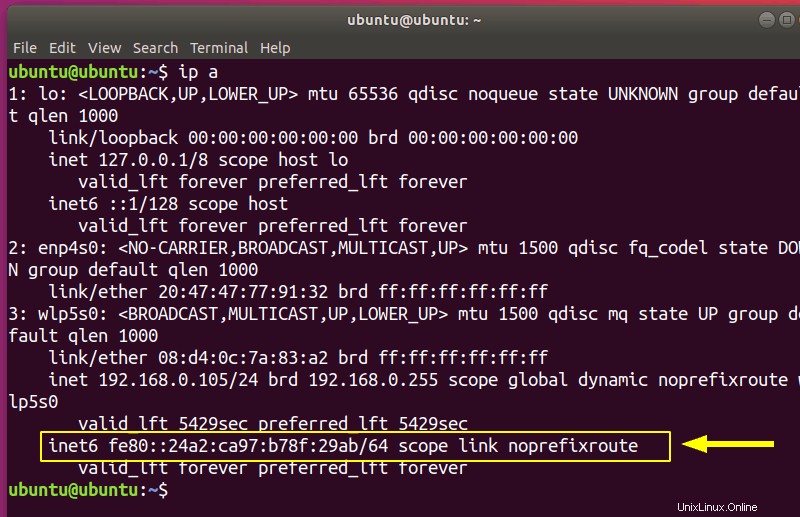
Příkaz sysctl jste viděli v tutoriálu o restartování sítě v Ubuntu. Využijeme to i zde. Chcete-li zakázat IPv6 stačí zadat 3 příkazy:
sudo sysctl -w net.ipv6.conf.all.disable_ipv6=1
sudo sysctl -w net.ipv6.conf.default.disable_ipv6=1
sudo sysctl -w net.ipv6.conf.lo.disable_ipv6=1Zda to fungovalo, můžete zkontrolovat pomocí:
ip aNeměli byste vidět žádnou položku IPv6:
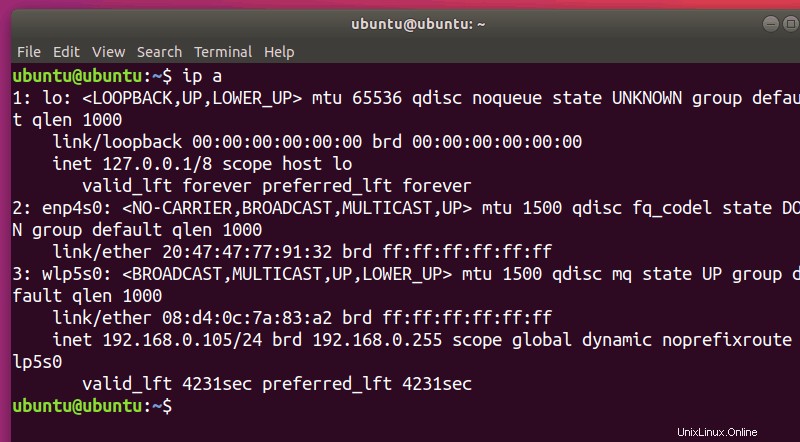
Tím však pouze dočasně deaktivujete protokol IPv6 . Při příštím spuštění systému bude protokol IPv6 znovu povolen.
Jednou z metod, jak tuto možnost zachovat, je úprava /etc/sysctl.conf . K úpravě souboru použiji vim, ale můžete použít libovolný editor, který chcete. Ujistěte se, že máte práva správce (použijte sudo ):
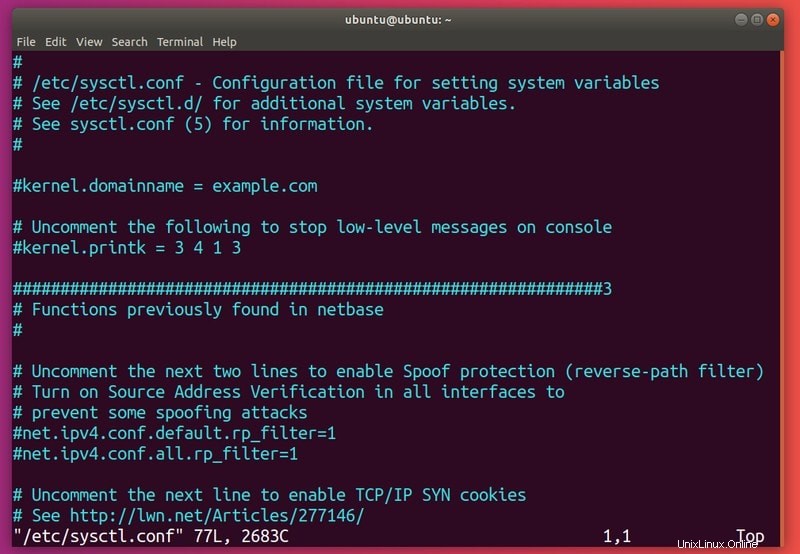
Přidejte do souboru následující řádky:
net.ipv6.conf.all.disable_ipv6=1
net.ipv6.conf.default.disable_ipv6=1
net.ipv6.conf.lo.disable_ipv6=1Aby se nastavení projevilo, použijte:
sudo sysctl -pPokud je protokol IPv6 po restartu stále povolen, musíte vytvořit (s oprávněními uživatele root) soubor /etc/rc.local a vyplňte jej:
#!/bin/bash
# /etc/rc.local
/etc/sysctl.d
/etc/init.d/procps restart
exit 0Nyní použijte příkaz chmod, aby byl soubor spustitelný:
sudo chmod 755 /etc/rc.localTo udělá ručně (během bootování) parametry jádra z vašeho konfiguračního souboru sysctl.
2. Zakažte IPv6 pomocí GRUB
Alternativní metodou je konfigurace GRUB předat parametry jádra při bootování. Budete muset upravit /etc/default/grub . Ještě jednou se ujistěte, že máte administrátorská práva:
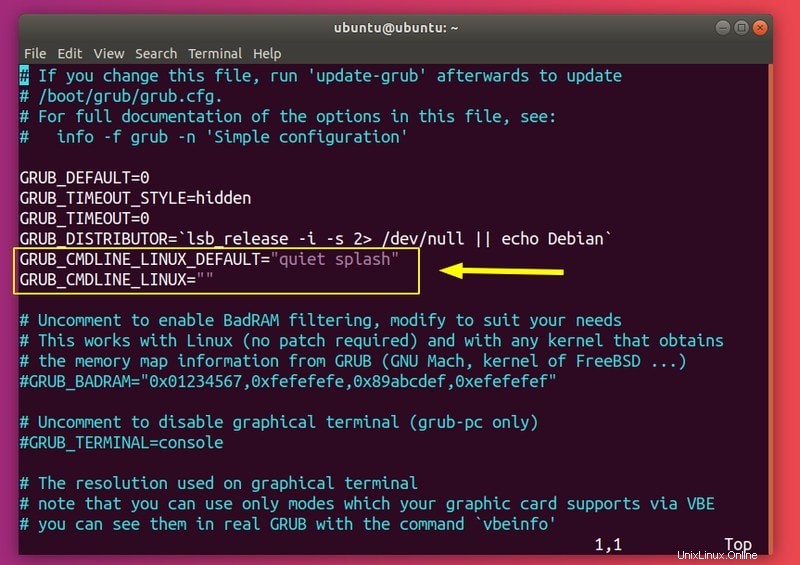
Nyní je třeba upravit GRUB_CMDLINE_LINUX_DEFAULT a GRUB_CMDLINE_LINUX pro zakázání IPv6 při spouštění:
GRUB_CMDLINE_LINUX_DEFAULT="quiet splash ipv6.disable=1"
GRUB_CMDLINE_LINUX="ipv6.disable=1"Uložte soubor a spusťte příkaz update-grub:
sudo update-grubNastavení by nyní mělo zůstat i po restartu.
Opětovné povolení IPv6 na Ubuntu
Chcete-li IPv6 znovu povolit, budete muset vrátit zpět provedené změny. Chcete-li povolit IPv6 až do restartu, zadejte:
sudo sysctl -w net.ipv6.conf.all.disable_ipv6=0
sudo sysctl -w net.ipv6.conf.default.disable_ipv6=0
sudo sysctl -w net.ipv6.conf.lo.disable_ipv6=0Jinak, pokud jste upravili /etc/sysctl.conf můžete buď odstranit řádky, které jste přidali, nebo je změnit na:
net.ipv6.conf.all.disable_ipv6=0
net.ipv6.conf.default.disable_ipv6=0
net.ipv6.conf.lo.disable_ipv6=0Tyto hodnoty můžete volitelně znovu načíst:
sudo sysctl -pMěli byste znovu vidět adresu IPv6:
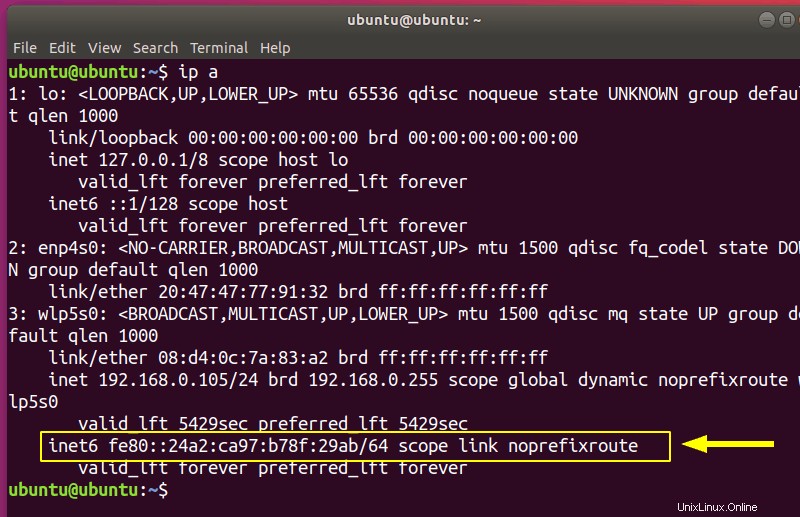
Volitelně můžete odstranit /etc/rc.local :
sudo rm /etc/rc.localPokud jste upravili parametry jádra v /etc/default/grub , pokračujte a odstraňte přidané možnosti:
GRUB_CMDLINE_LINUX_DEFAULT="quiet splash"
GRUB_CMDLINE_LINUX=""Nyní udělejte:
sudo update-grubZabalení
V této příručce jsem vám poskytl způsoby, jak můžete zakázat IPv6 na Linuxu a také vám poskytne představu o tom, co je IPv6 a proč byste jej měli deaktivovat.
Přišel vám tento článek užitečný? Vypínáte připojení IPv6? Dejte nám vědět v sekci komentářů!